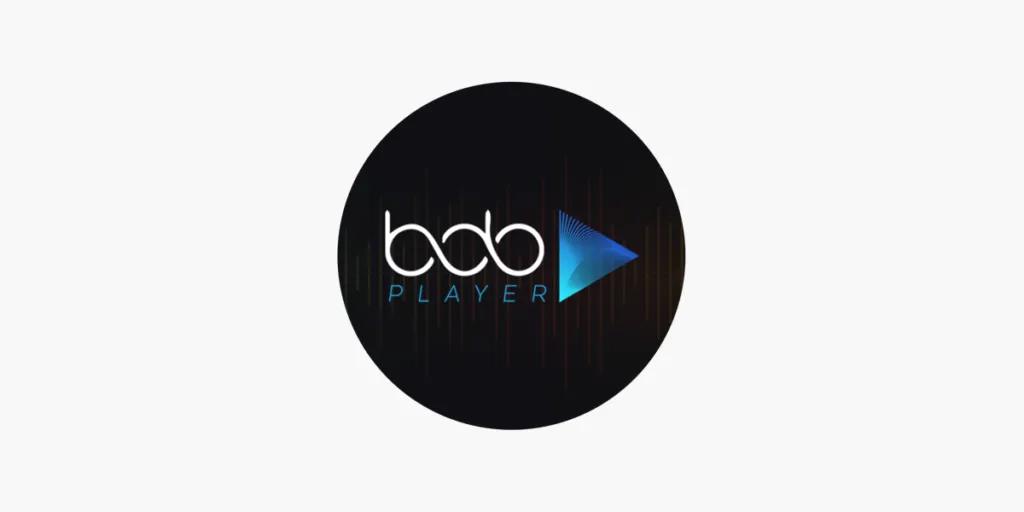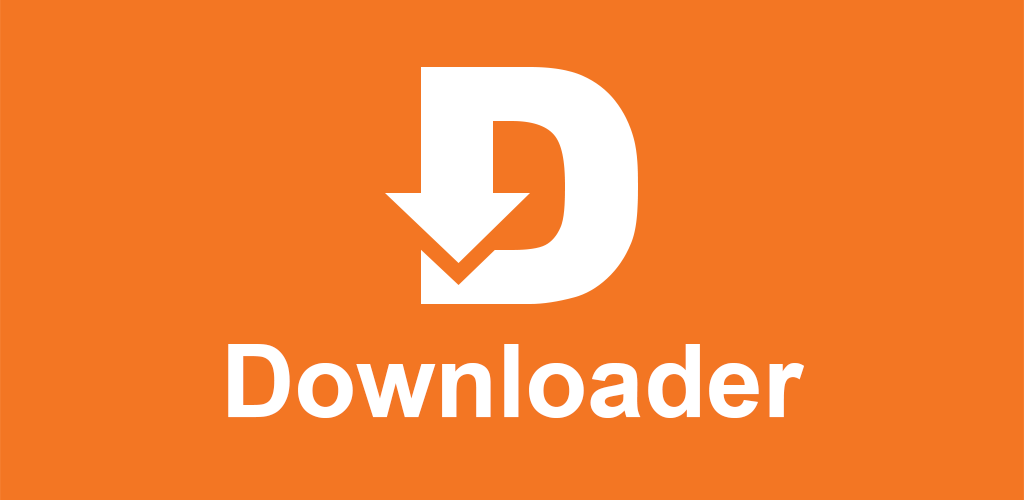1) Trimiteți-ne adresa MAC a dispozitivului (o găsiți pe partea din spate a dispozitivului, începe cu 00:1A:79:XX:XX:XX) împreună cu comanda pentru serviciul IPTV pentru a putea fi activat.
2) Conectați dispozitivul MAG la televizor și la adaptorul de alimentare, apoi porniți-l. Asigurați-vă că ați selectat sursa HDMI corectă pe televizor.
3) Ecranul de pornire va arăta ca în imaginea de mai jos. Accesați Setări (Settings) apăsând butonul “OK”.
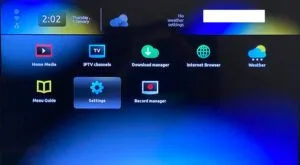
4) Accesați Setările sistemului (System Settings) apăsând butonul “OK”.
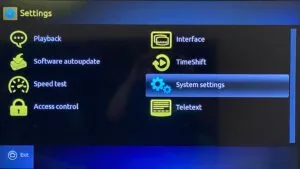
5) Conectați dispozitivul MAG la internet prin Wi-Fi sau cablu Ethernet.
Dacă folosiți cablu Ethernet, săriți peste pașii 6, 7, 8, 9, 10 și 11.
6) Pentru conexiune Wi-Fi, accesați Rețea (Network) apăsând butonul “OK”.
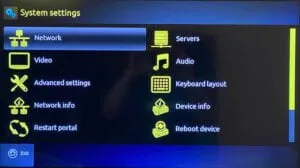
7) Accesați Wireless (Wi-Fi) apăsând butonul “OK”.
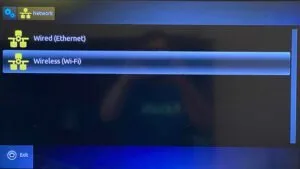
8) Accesați Auto (DHCP) apăsând butonul “OK” și așteptați până când apare lista rețelelor Wi-Fi (poate dura câteva momente).

9) Selectați numele rețelei Wi-Fi și apăsați “OK”.
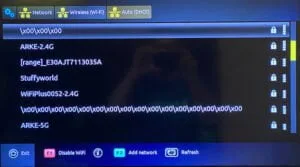
10) După selectare, introduceți parola rețelei Wi-Fi apăsând butonul “Keyboard” de pe telecomandă.
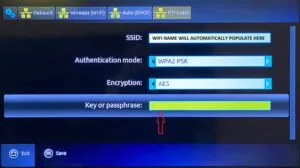
Notă: Asigurați-vă că parola nu conține caractere speciale precum “! @ #”. Folosiți doar litere și cifre. După ce ați terminat de scris, apăsați din nou butonul “Keyboard”, apoi apăsați “OK” pentru a salva.
11) Acum reveniți înapoi apăsând butonul “Exit” și mergeți la Setările sistemului (System Settings).
12) Accesați Server apăsând butonul “OK”.
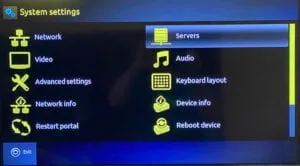
13) Accesați General apăsând butonul “OK”.

14) Introduceți adresa NTP Server: “pool.ntp.org” și salvați apăsând “OK”.
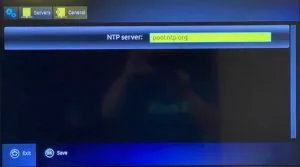
15) Reveniți înapoi apăsând butonul “Exit”, apoi accesați Portals apăsând butonul “OK”.
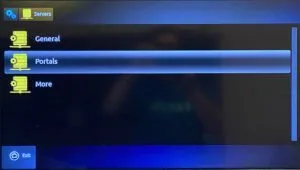
16) Introduceți la Portal 1 Name: “MYONEIPTV” și la Portal 1 URL introduceți adresa pe care o veți primi prin e-mail după plasarea comenzii pentru serviciul IPTV.
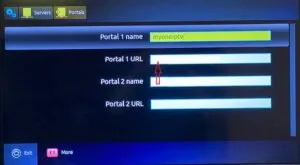
17) După salvarea adresei Portal 1, reveniți apăsând butonul “Exit”, accesați din nou pagina Setările sistemului, apoi mergeți la Setări avansate (Advanced Settings) apăsând “OK”.
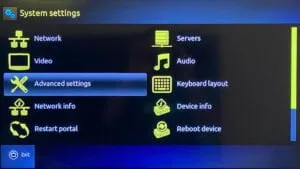
18) Selectați fusul orar (Time Zone) folosind butoanele de navigare de pe telecomandă și salvați apăsând “OK”.
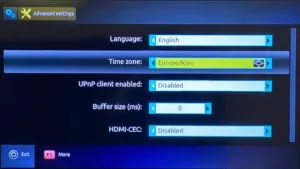
19) Reveniți apăsând “Exit”, apoi accesați Video apăsând “OK”.
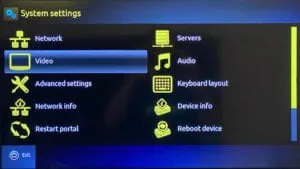
20) Schimbați rezoluția grafică la “Same as video”, apoi salvați apăsând “OK”. Confirmați schimbarea din nou apăsând “OK”.
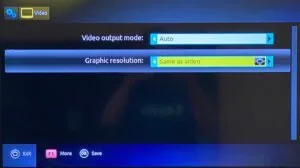
DACĂ AȚI URMAT TOȚI PAȘII CORECT, DUPĂ REPORNIREA DISPOZITIVULUI, SERVICIUL AR TREBUI SĂ PORNEASCĂ.
ALERTĂ
Probleme comune întâlnite de utilizatori la alți furnizori de servicii TV:
Navigarea printre canale pare să nu funcționeze corect. Când încerc să accesez lista cu emisiuni TV, apare automat ultimul canal vizionat. Nu îmi permite să văd lista cu emisiuni TV sau filme.
Ecranul cu modul vizualizare și listă nu apare, revine automat la ecranul principal.
Telecomanda nu funcționează. Butonul „FW” nu răspunde.
Telecomanda nu pornește dispozitivul MAG din prima încercare. Am încercat să schimb bateriile, dar nu a ajutat.
O altă întrebare este cum pot seta dispozitivul MAG pentru a afișa videoclipurile pe tot ecranul. Clipurile video sunt afișate cu benzi negre sus și jos. Vizionând aceleași videoclipuri prin altă aplicație, acestea apar pe tot ecranul.
TOATE ACESTE PROBLEME NU AU LEGĂTURĂ CU DISPOZITIVUL.
Dacă ați reușit să finalizați ghidul de configurare folosind telecomanda, înseamnă că dispozitivul funcționează corect.
Aceste probleme și disfuncționalități provin de la serviciul TV folosit, care nu este 100% compatibil cu dispozitivul MAG.
Clienții noștri nu se confruntă cu aceste probleme.